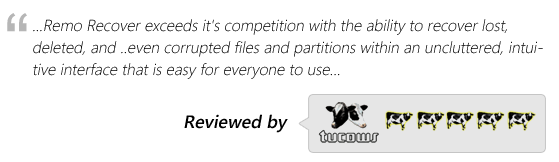
Na era atual, os discos rígidos externos são freqüentemente usados para armazenar e transferir dados devido à sua fácil portabilidade, opção de backup de dados seguro, alta velocidade e grande capacidade de armazenamento de arquivos, flexibilidade, facilidade de uso e outros recursos amigáveis. O moderno disco rígido externo, que está disponível no mercado, inclui drives IDE padrão, SCSI, eSATA, IEEE 1394 FireWire etc. com interfaces de cliente para conectar facilmente os computadores host.
No entanto, apesar de todos esses recursos, às vezes, depois de conectar o disco rígido externo ao sistema \ laptop às vezes, você pode receber mensagens de erro como "A unidade não está formatada. Você deseja formatá-lo agora? "," Você precisa formatar a unidade de disco antes de poder usá-lo "," Os dados não são legíveis no disco rígido externo "e outros similares. Geralmente, esse tipo de mensagem de erro ocorre devido a problemas de hardware, corrupção do sistema de arquivos ou devido a falhas lógicas. Nessa circunstância, a maioria dos usuários procede ao processo de formatação e perde todos os arquivos. Você é um entre aqueles usuários que está preso com um problema similar de perda de dados do disco rígido externo? Você está procurando uma solução para formatar o disco rígido externo? Se sim, então não se preocupe; Ao fazer uso de uma software recuperar disco rigido - O software Remo Recover (Windows / Mac) pode facilmente recuperar todos os arquivos do disco rígido externo formatado com poucos cliques do mouse.
Como Usar O Disco Sem Formatar?
- Às vezes, você pode inadvertidamente formatar o disco rígido externo quando conectado ao sistema em vez de formatar a unidade que está corrompida
- A corrupção do sistema de arquivos do disco rígido externo devido a um forte ataque de vírus torna os dados inacessíveis, forçando você a formatar a unidade
- Ao transferir dados do sistema para o disco rígido externo ou vice-versa, se ocorrer qualquer tipo de interrupção como ejeção repentina do cabo de dados, falha de energia inesperada, etc., então pode haver problemas de corrupção
- Ocorrência de mensagens de erro de formato freqüentemente devido ao uso indevido do disco rígido externo, etc.
Como Formatar HD Externo?
A formatação intencional ou involuntária do disco rígido externo apenas apaga o ponteiro do endereço para que os dados se tornem inacessíveis, mas ainda permanecem na mesma localização do disco rígido até que, a menos que novos dados sobrescrevam para ele. Portanto, ao usar o software Remo Recover (Windows / Mac), você pode executar facilmente recuperar disco rigido computador e restaure todos os dados em questão de minutos nas principais versões do sistema operacional Windows e Mac.
Remo Recover Software Recursos Salientes:
Este software tem a capacidade de formatar discos rígidos externos de várias marcas, como WD HDD, Buffalo, Hitachi, Seagate, Toshiba, Samsung, etc. Com a ajuda deste utilitário, você pode recuperar os dados do disco rígido externo formatado com FAT 16, NTFS, FAT 32, ExFAT, sistema de arquivos NTFS 5, facilidade máxima. Ao fazer uso desta ferramenta de recuperação profissional, você pode recuperar vários tipos de formatos de arquivos como vídeos, áudios, jogos, documentos de texto, filmes, PDF, planilhas e muito mais, sem qualquer dificuldade. Você também pode empregar esta aplicação para recuperar USB após o formato, incluindo outras unidades FireWire, cartões de memória, iPods, HDD interno, etc.
Como Formatar HD Externo?
Remo Recover (Windows / Mac) pode facilmente formatar o disco rígido externo e recuperar dados traseiros em alguns minutos. Inicialmente, conecte seu disco rígido externo ao sistema e baixe o software Remo Recover (Windows / Mac); instale-o e siga as etapas abaixo explicadas:
- Inicie o aplicativo e a partir da tela principal selecione “Recover Partitions / Drives”
- Em seguida, escolha a unidade que representa o disco rígido externo
- O software começa a escanear, apenas espere até que seja feito
- Então você receberá uma lista de todos os arquivos recuperados
- Visualize cada um dos arquivos e selecione os necessários para salvar
- Salve os arquivos selecionados e ignore o resto
Por que Escolher a Remo?
100% seguroSegura
100% de satisfaçãoGarantia
10 milhões+Download
Tecnologia GrátisSuporte
Live Chat24/7 Suporte